Jika Anda membuat tabel menggunakan salah satu Template Table atau jika Anda mendapatkan tabel dari sebuah Template Database, kolom dari tabel yang cukup lebar untuk menampilkan nama mereka. Jika Anda membuat tabel dari awal dalam Datasheet View, Microsoft Access memberikan itu lebar default. Lebar yang dapat muncul terlalu sempit atau terlalu lebar. Sebagai contoh, ketika data melebihi lebar teratur kolom, sebagian informasi akan disembunyikan. Jika kolom tertentu berisi data yang ingin ditampilkan setiap saat, Anda dapat memperbesar kolom. Di sisi lain, jika kolom menampilkan potongan nyaring informasi, Anda dapat mempersempit kolom untuk membiarkannya hanya sesuai dengan data yang diinginkan. Ada berbagai teknik yang dapat Anda ikuti untuk memperluas atau mempersempit kolom.
Untuk mengubah lebar kolom:
Untuk mengubah lebar kolom:
- Anda dapat posisi mouse pada batas kanan kolom header. Pointer mouse akan berubah menjadi panah ganda horisontal dilintasi oleh garis vertikal:
 Jika Anda klik dua kali, kolom akan diubah ukurannya dengan nilai terluas kolom, asalkan nilai terluas lebih lebar dari header kolom. Jika nilai terluas lebih sempit daripada header kolom, lebar kolom akan melebar cukup untuk menampilkan nama kolom.
Jika Anda klik dua kali, kolom akan diubah ukurannya dengan nilai terluas kolom, asalkan nilai terluas lebih lebar dari header kolom. Jika nilai terluas lebih sempit daripada header kolom, lebar kolom akan melebar cukup untuk menampilkan nama kolom. - Anda dapat mengklik perbatasan sebelah kanan kolom dan tarik ke arah yang diinginkan, kiri atau kanan sampai Anda mendapatkan lebar yang diinginkan

- Anda dapat klik kanan nama kolom dan klik Lebar Kolom ... Ini akan membuka kotak Kolom Lebar dialog di mana Anda dapat mengetikkan nilai yang diinginkan dan klik

Sumber :






















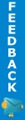


0 komentar:
Posting Komentar